Oprogramowanie z roku na rok zaczyna wymagać więcej zasobów systemowych. Dlatego sytuacja, w której stary notebook zaczął zwalniać, jest dość naturalna. Wymagane ulepszenie sprzętu. Zdarza się jednak, że Twój nowy laptop z Windows 10 zwalnia. Niektóre prace mające na celu przyspieszenie maszyny można wykonać samodzielnie. Ale trzeba działać ostrożnie i z rozwagą.
Przegrzanie
Przegrzewanie się to najgorszy wróg notebooków. Nagromadzenie się kurzu na elementach układu chłodzenia prowadzi do tego, że nie jest on w stanie odebrać wystarczającej ilości ciepła, przez co laptop hamuje i zawiesza się. Może się to zdarzyć nawet wtedy, gdy nie są uruchamiane skomplikowane zabawki lub wymagające aplikacje.

- zainstalować na systemie operacyjnym Windows 10, Windows 7 Narzędzia do monitorowania temperatury procesora i układu graficznego.
Jeśli narzędzia programowe pokazują, że CPU i GPU mają powyżej 60-70 stopni – wtedy chodzi o przegrzanie. Może to również oznaczać, że notebook HP lub inny model ma gorące miejsca na obudowie. Jednocześnie przepływ powietrza z otworów wentylacyjnych jest słaby i przegrzewa się. Odpowiedź na to, jak to naprawić, jest prosta: wymagana jest konserwacja zapobiegawcza. Można to zrobić samemu. Jeśli nie posiadasz takich umiejętności, lepiej oddać urządzenie do serwisu.


System zawiesza się
Jeśli notebook się zawiesza, problem jest uznawany za poważny. Może to nastąpić z dwóch głównych powodów. Po pierwsze, należy przeprowadzić profilaktyczną procedurę konserwacji Skanowanie systemu w poszukiwaniu wirusów. Zaleca się, aby zrobić to z oddzielnego bootowalnego nośnika ratunkowego, ponieważ wiele złośliwych aplikacji jest w stanie zablokować działanie detektorów. Skanowanie dysku powinno odbywać się nie tylko przez antywirusa, ale również przez skaner potencjalnie niechcianych aplikacji.
Jeśli nie zostaną wykryte żadne wirusy, warto sprawdzić działanie napędu laptopa. W tym celu, w pierwszym kroku:
- Naciśnij przycisk Start-Komputer w systemie Windows 7, Windows 10;
- kliknij prawym przyciskiem myszy na dysku C;
- wybierz element menu Właściwości;
- kliknąć kartę Narzędzia;
- Naciśnij przycisk Disk Check.

MDD Użyteczność
Dysk, na którym rozpoczęto Pojawiają się uszkodzone sektory, lepiej od razu wymienić. Istnieją specjalistyczne narzędzia programowe, których można użyć do wyodrębnienia obszarów problemowych. Często jednak nie warto ryzykować. Najtrudniejsza sytuacja może wystąpić z powodu wadliwego działania kontrolera wymiany dysków. Problem może rozwiązać tylko profesjonalny serwis, całkowicie wymieniając płytę główną lub ponownie lutując zużyte części.
Niepotrzebne programy
Sytuacja, w której notebook działa bardzo wolno może być spowodowana ogromną ilością zainstalowanych i programy uruchamiane przy starcie systemu. Możesz je zobaczyć:
- Kliknij przycisk Start-Wszystkie programy-Autoload;
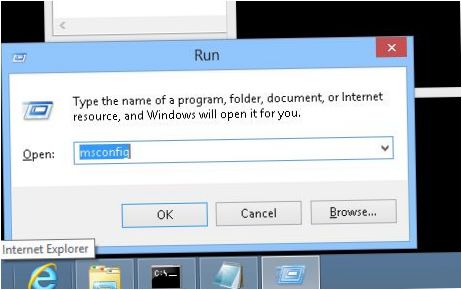
Istnieje nieoczekiwana liczba wolnych strzelców, z których każdy pożera część zasobów systemowych zaraz po uruchomieniu systemu. Możliwe jest przyspieszenie laptopa, po prostu Zabronione jest uruchamianie niepotrzebnych programów.
Podpowiedź:! Unikaj odinstalowywania tych, które dotyczą konserwacji drukarki, programu antywirusowego, systemu audio. Nie trudno je zidentyfikować po nazwach w kolumnie Producenta.
Niepotrzebne programy mogą być blokowane przez kolejne. Dezaktywuj jeden w oknie msconfig lub usuń go z Start-All Programs-Autoloader. Notebook jest zrestartowany. Jeśli po uruchomieniu systemu nic się nie zmieni, dźwięk działa, drukarka drukuje – można przejść do kolejnego gąbki. W przypadku, gdy coś zostanie wyłączone, nie jest trudno umożliwić ponowne uruchomienie aplikacji.
Jako wniosek
Wielu producentów od razu przewiduje sytuację, w której notebook jest powolny. Sprawdź oznacza przywrócenie systemu operacyjnego do pierwotnego stanu. Na przykład notebook HP może mieć obraz zapisany na dysku niedostępnym dla użytkownika. Wystarczy postępować zgodnie z instrukcjami producenta, aby przywrócić system. Najprostszą wskazówką, aby nie dopuścić do tego, by laptop zaczął zwalniać, jest przeprowadzanie okresowej defragmentacji dysku i instalowanie tylko tych programów, które są naprawdę potrzebne.
Ważne! Należy ostrzec użytkowników przed stosowaniem różnych ulepszaczy i środków czyszczących rejestr. Większość z tych narzędzi, w tym popularny CCeaner, często powoduje częściowy brak możliwości działania aplikacji systemowych.
Popularne i niezawodne laptopy według kupujących
Xiaomi Mi Notebook Air 13.3″ 2018
Yandex Market
Laptop Lenovo ThinkPad Edge E480
na Yandex
Laptop Acer SWIFT 3 (SF314-54G)
w Yandex Marketer
Laptop Acer ASPIRE 7 (A717-71G)
Yandex Marker

Czy możecie podzielić się jakimiś wskazówkami lub poradami, jak mogę rozwiązać problem zwalniania się mojego notebooka? Chciałbym dowiedzieć się, jakie mogą być przyczyny i jak mogę je naprawić. Z góry dziękuję za pomoc!
Oto kilka wskazówek, które mogą pomóc w rozwiązaniu problemu zwalniania się notebooka:
1. Sprawdź zużycie zasobów: Otwórz Menadżera zadań i sprawdź, czy jakieś aplikacje lub procesy zużywają duże ilości pamięci lub procesora. Jeśli tak, możesz zamknąć te aplikacje lub próbować zaktualizować sterowniki.
2. Oczyść dysk: Usuń niepotrzebne pliki i programy, aby zwolnić miejsce na dysku. Możesz również użyć narzędzi do oczyszczania dysku, takich jak CCleaner.
3. Aktualizacje systemu operacyjnego: Upewnij się, że Twój system operacyjny jest zaktualizowany do najnowszej wersji. Aktualizacje często poprawiają wydajność i bezpieczeństwo.
4. Skanowanie antywirusowe: Przeskanuj swój laptop za pomocą oprogramowania antywirusowego, aby upewnić się, że nie ma żadnego złośliwego oprogramowania, które może spowalniać jego działanie.
5. Sprawdź uruchamiane programy przy starcie: Wyłącz niepotrzebne programy, które uruchamiają się automatycznie przy starcie systemu. Można to zrobić za pomocą narzędzia Msconfig.
Jeśli te wskazówki nie rozwiązują problemu, sugeruję skonsultować się z profesjonalistą lub serwisem technicznym, aby zdiagnozować i naprawić ewentualne problemy sprzętowe.